前言:
本章使用图文讲解如何在Eclipse开发工具中配置Tomcat服务器、如何创建和启动JavaWeb工程,欢迎童鞋们互相交流。觉得不错可以三连订阅喔。
目标:
一、配置Tomcat服务器
1. 切换Eclipse视图
2. 打开菜单
3. 找到服务选项
4. 选择本地服务器版本 编辑
5. 添加本地服务器
6. 选择服务器路径
7. 完成绑定
8. 打开视图窗口
9. 配置服务
10. 选择已绑定的服务版本
11. 服务器详情
12. 启动服务器
二、创建JavaWeb工程
1. 新建工程
2. 选择JavaWeb工程
3. 创建JavaWeb工程
4. 项目目录
5. 启动JavaWeb工程
6. 访问JavaWeb工程
内容:
一、配置Tomcat服务器
1. 切换Eclipse视图
Eclipse工具分为JavaWeb视图与Java视图两种形态,将工具切换到JavaWeb视图中。
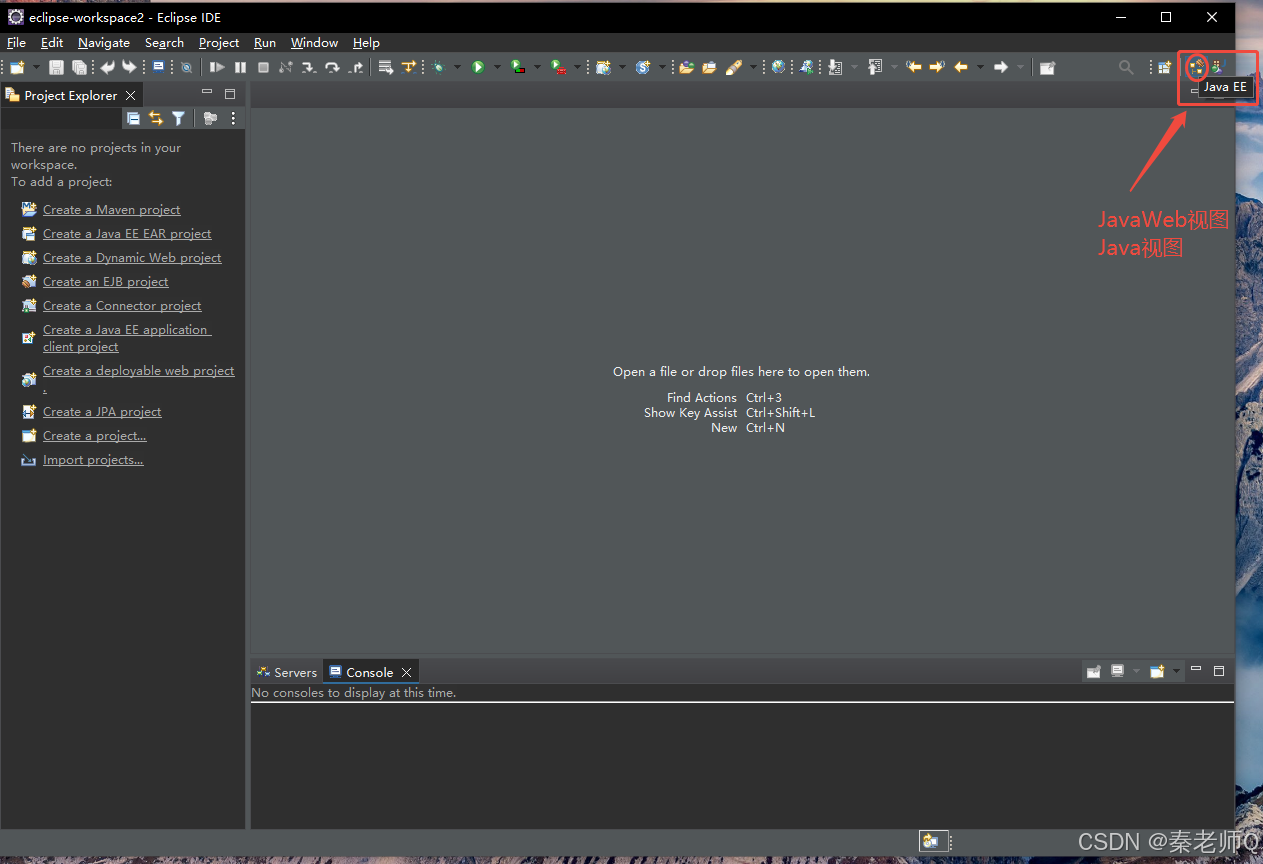
2. 打开菜单
选择打开菜单,首选项。
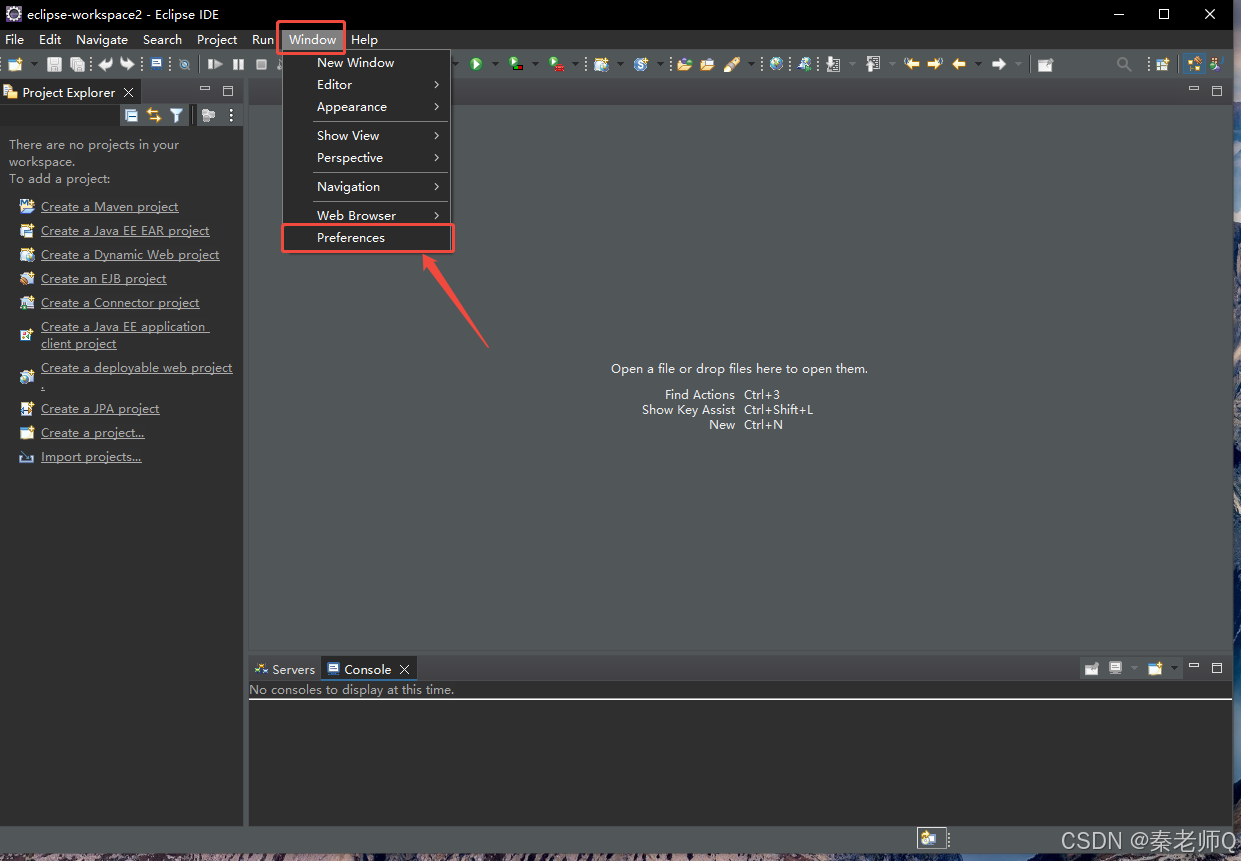
3. 找到服务选项
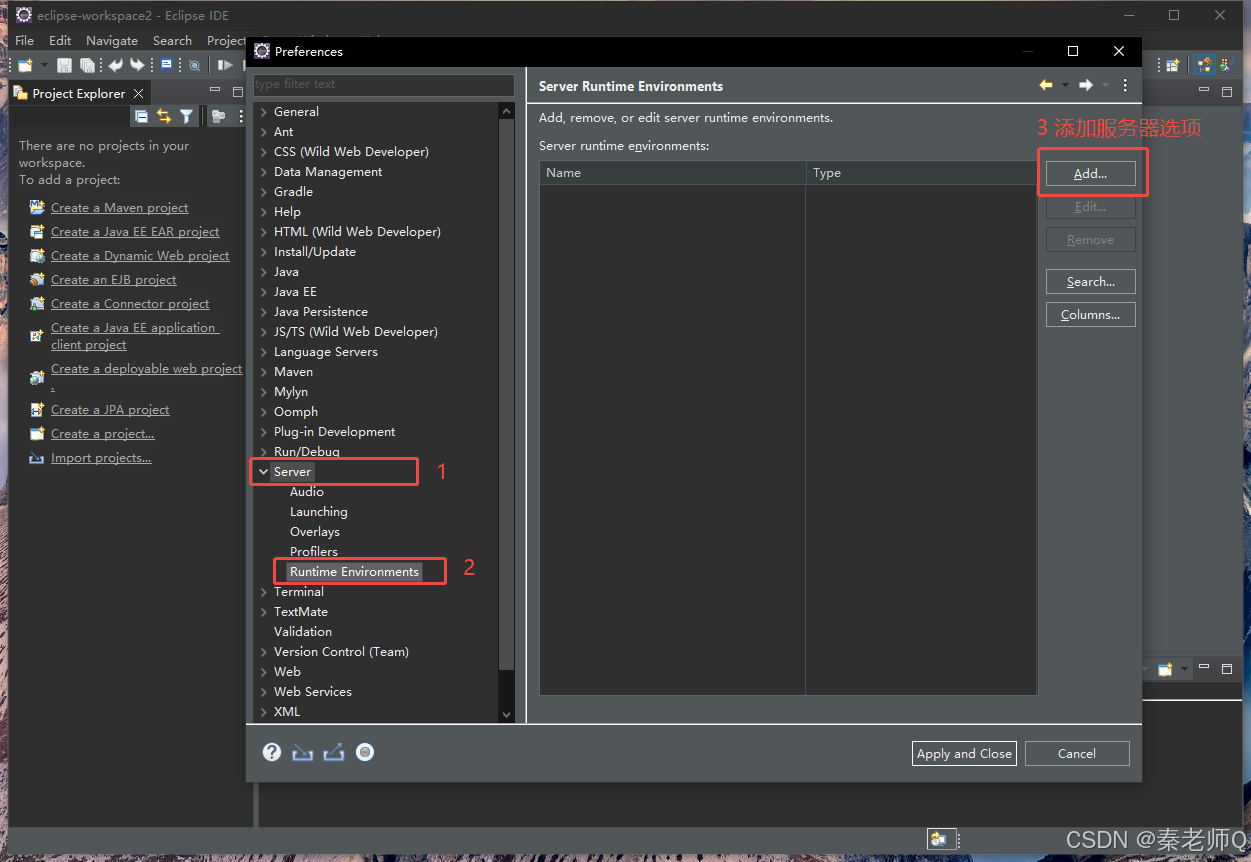
4. 选择本地服务器版本 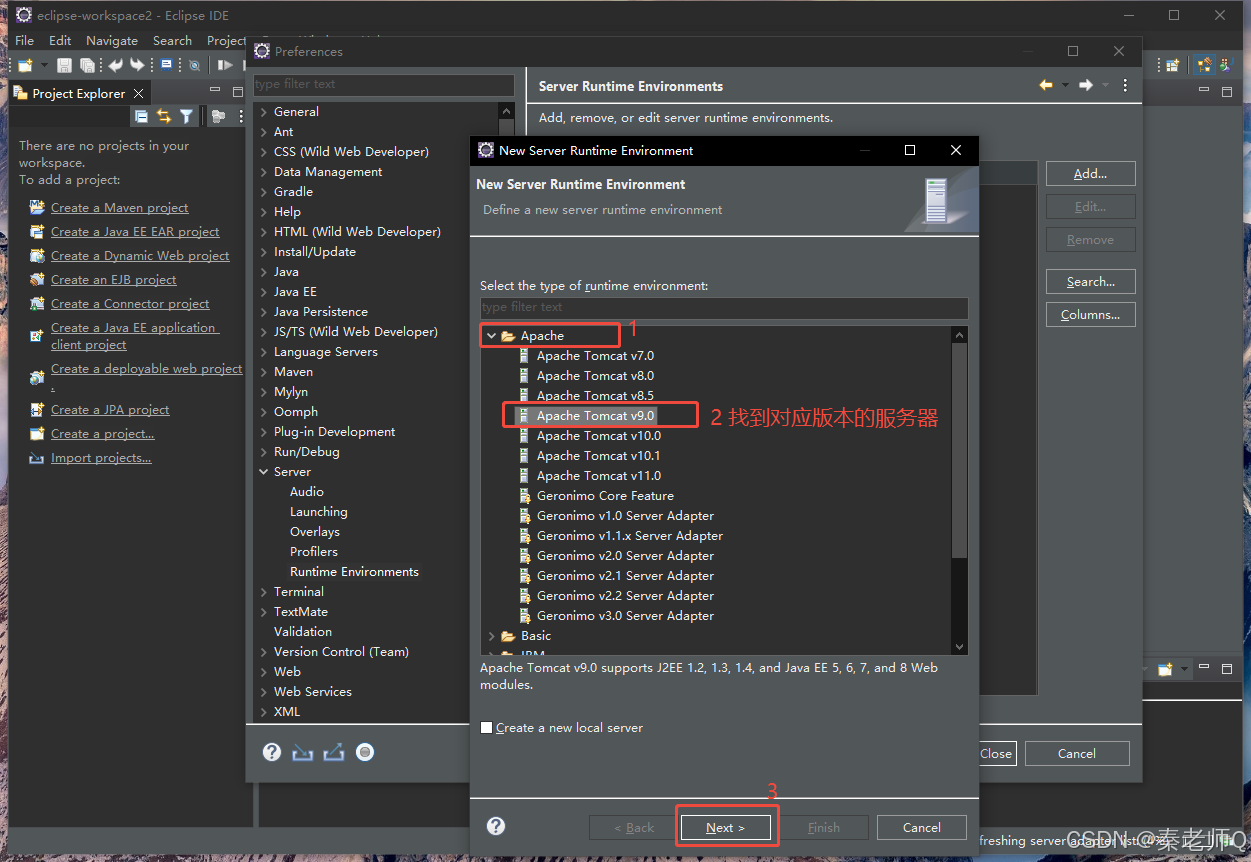
5. 添加本地服务器
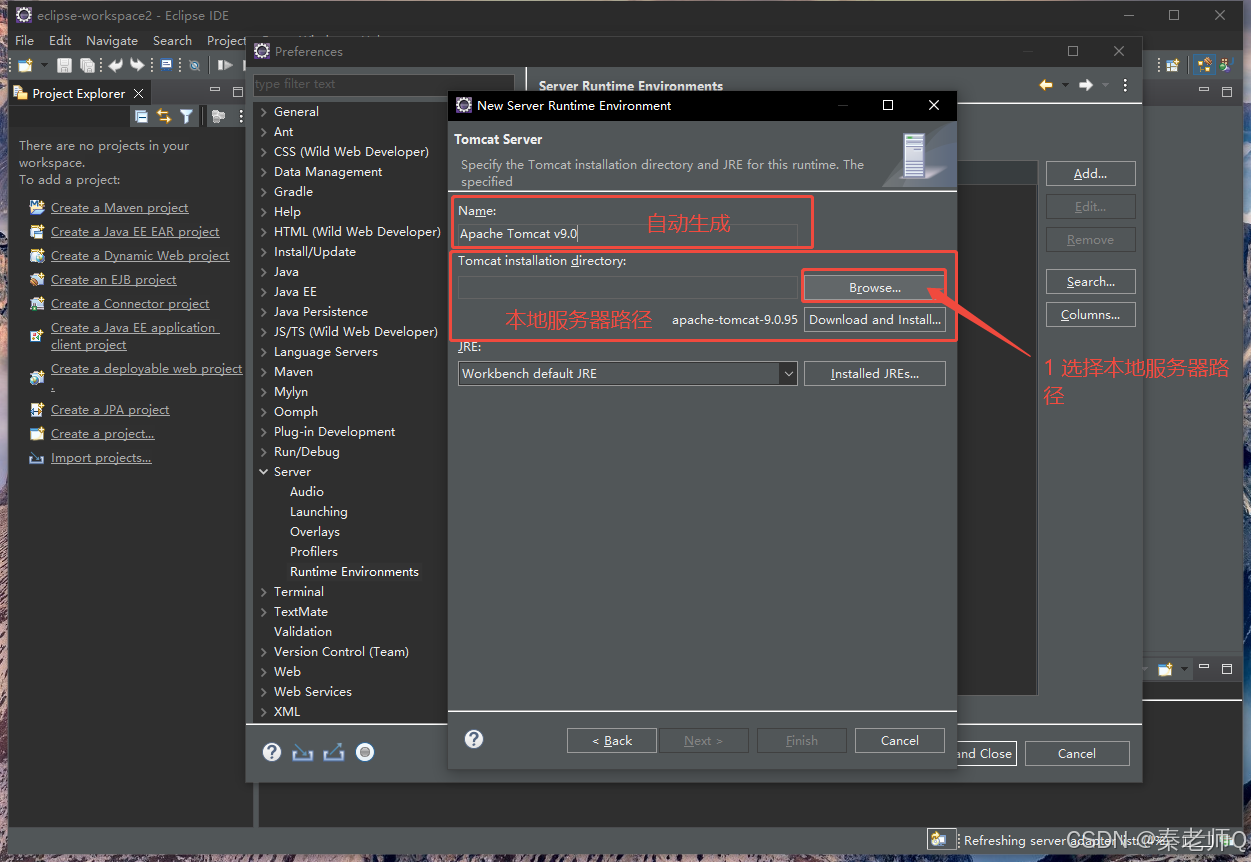
6. 选择服务器路径
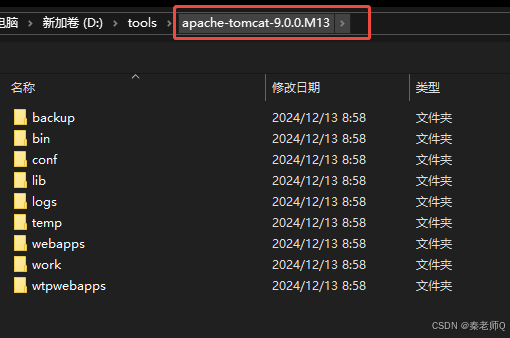
7. 完成绑定
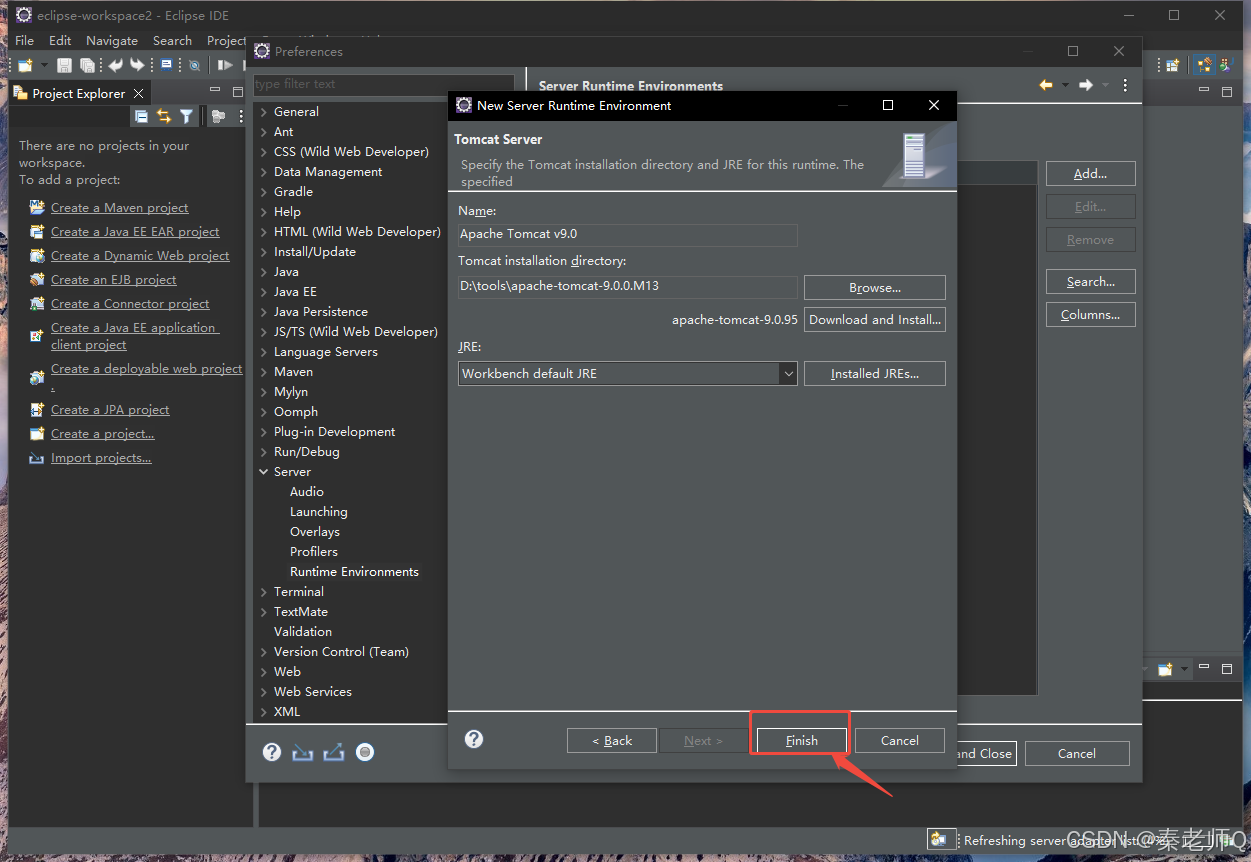
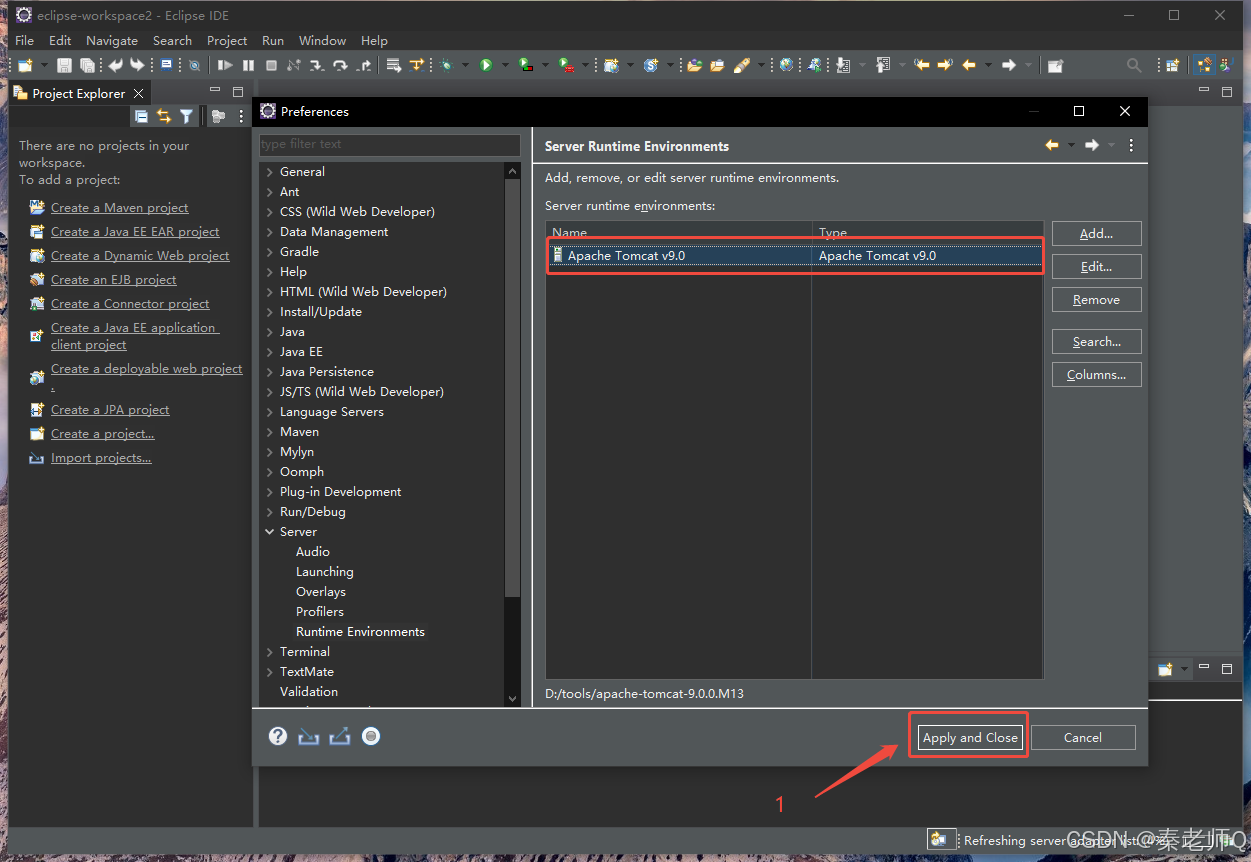
8. 打开视图窗口
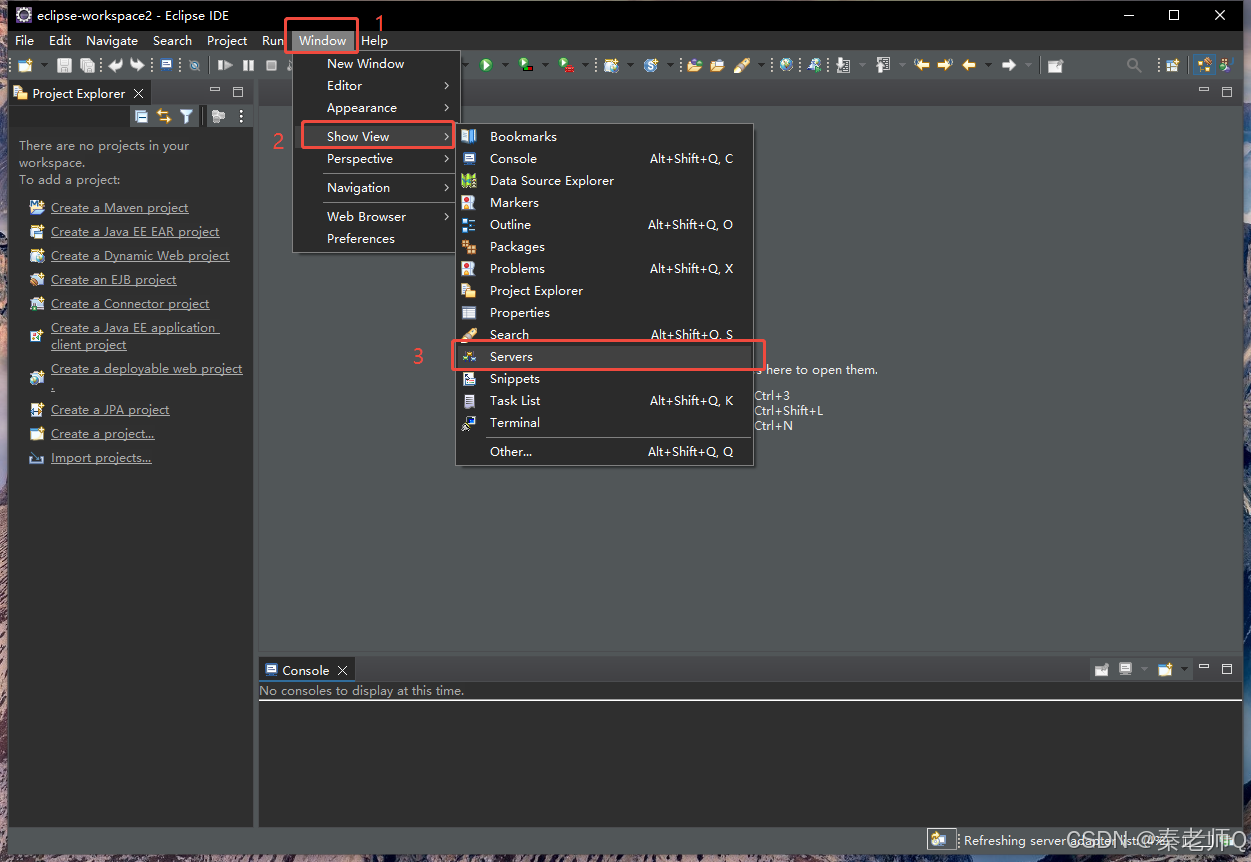
9. 配置服务
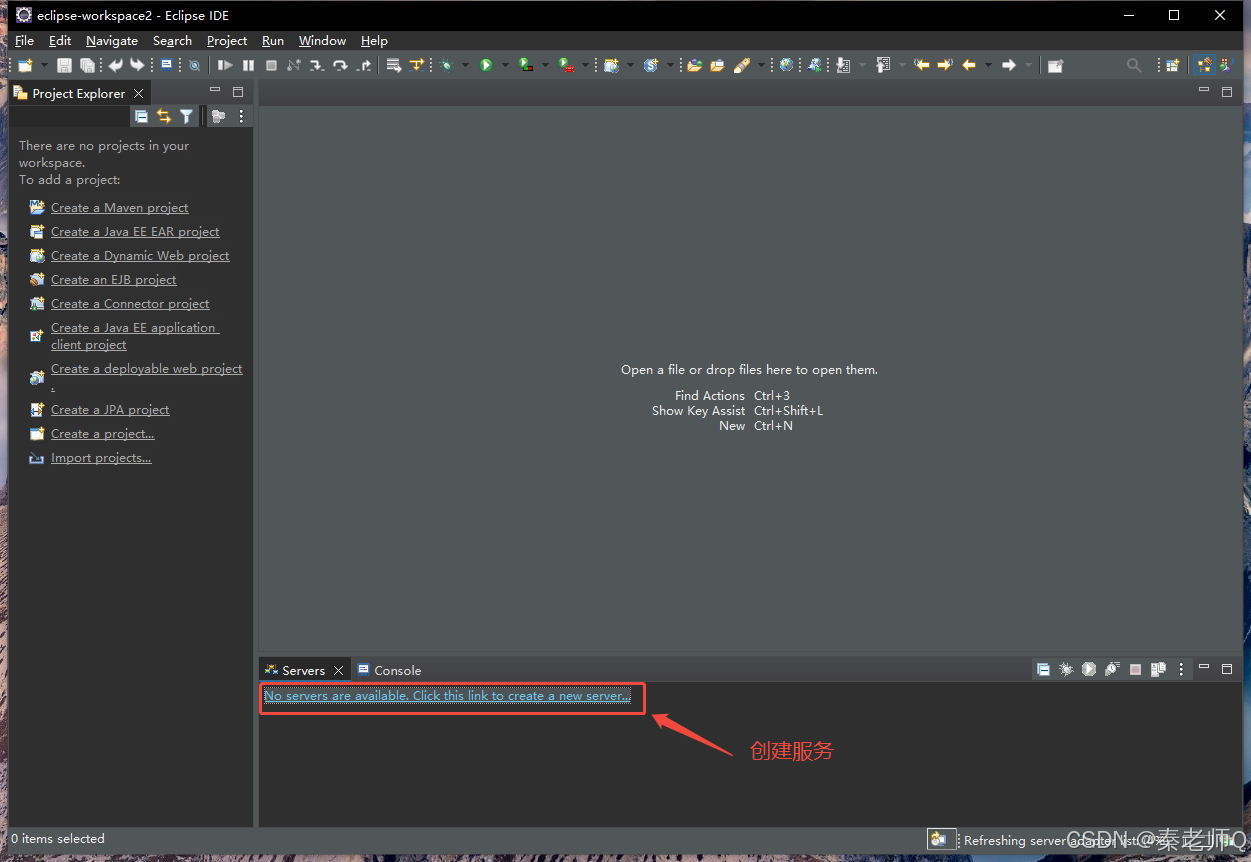
10. 选择已绑定的服务版本
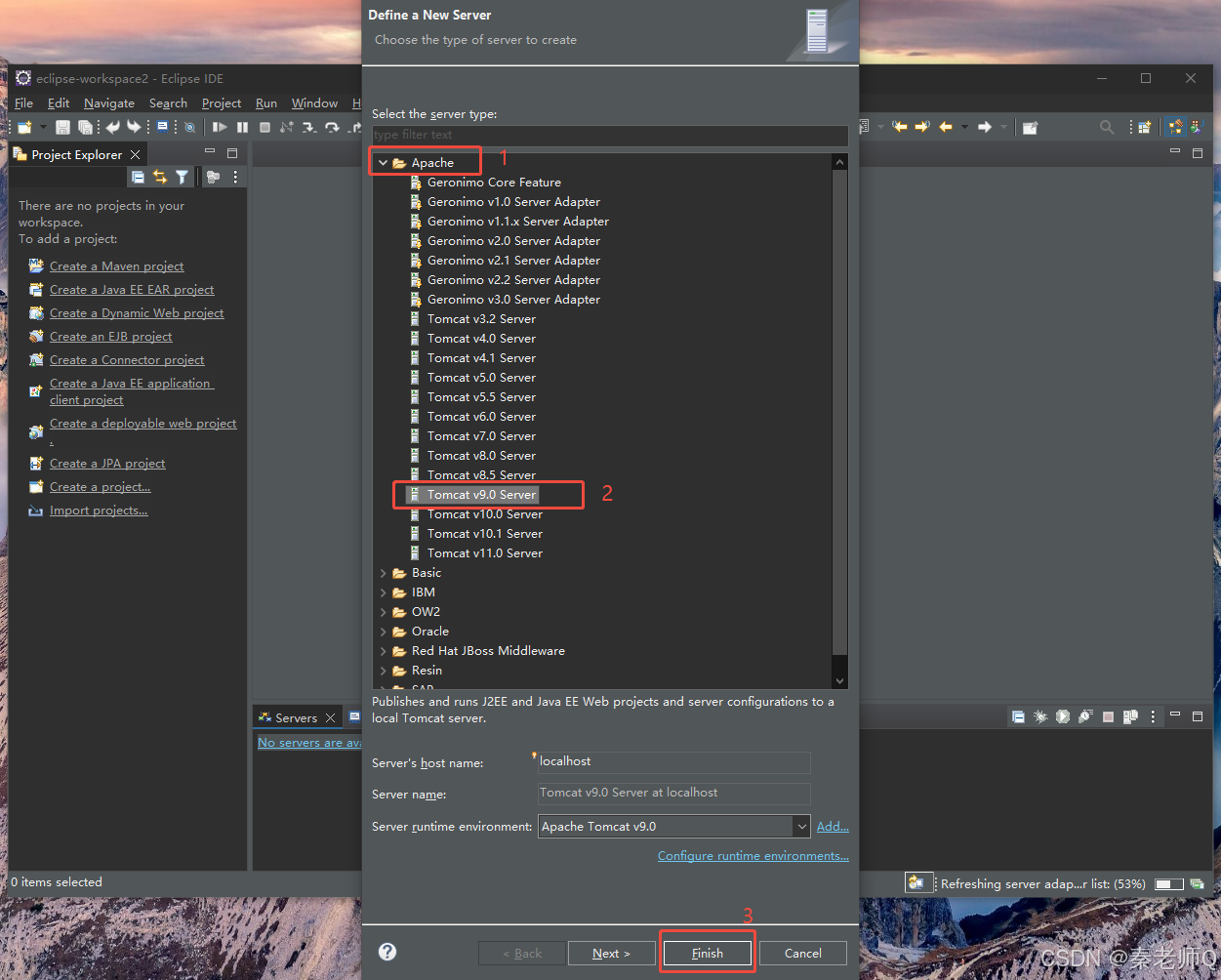
11. 服务器详情
双击服务器可查看当前服务器的配置信息。
12. 启动服务器
启动服务器后,通过浏览器访问本地IP+端口号即可访问Tomcat服务器官网。
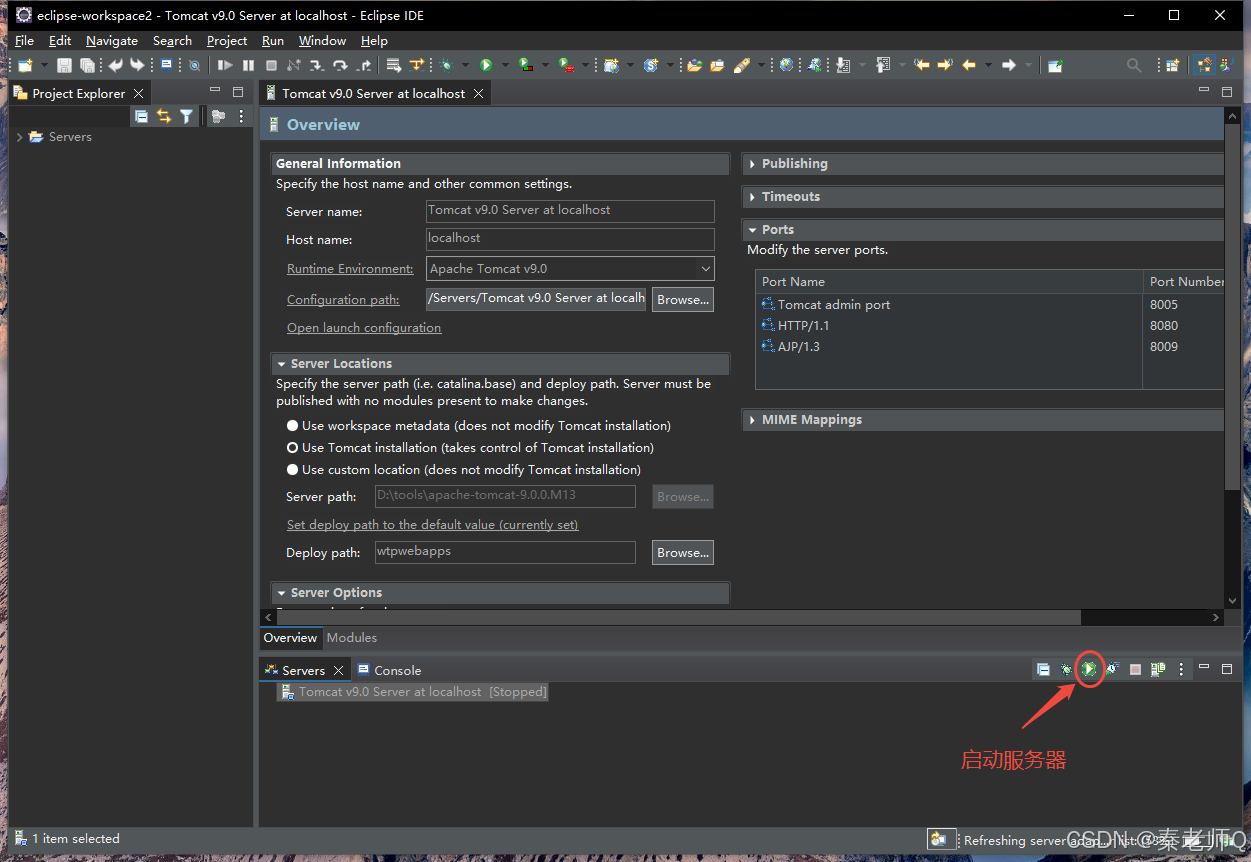
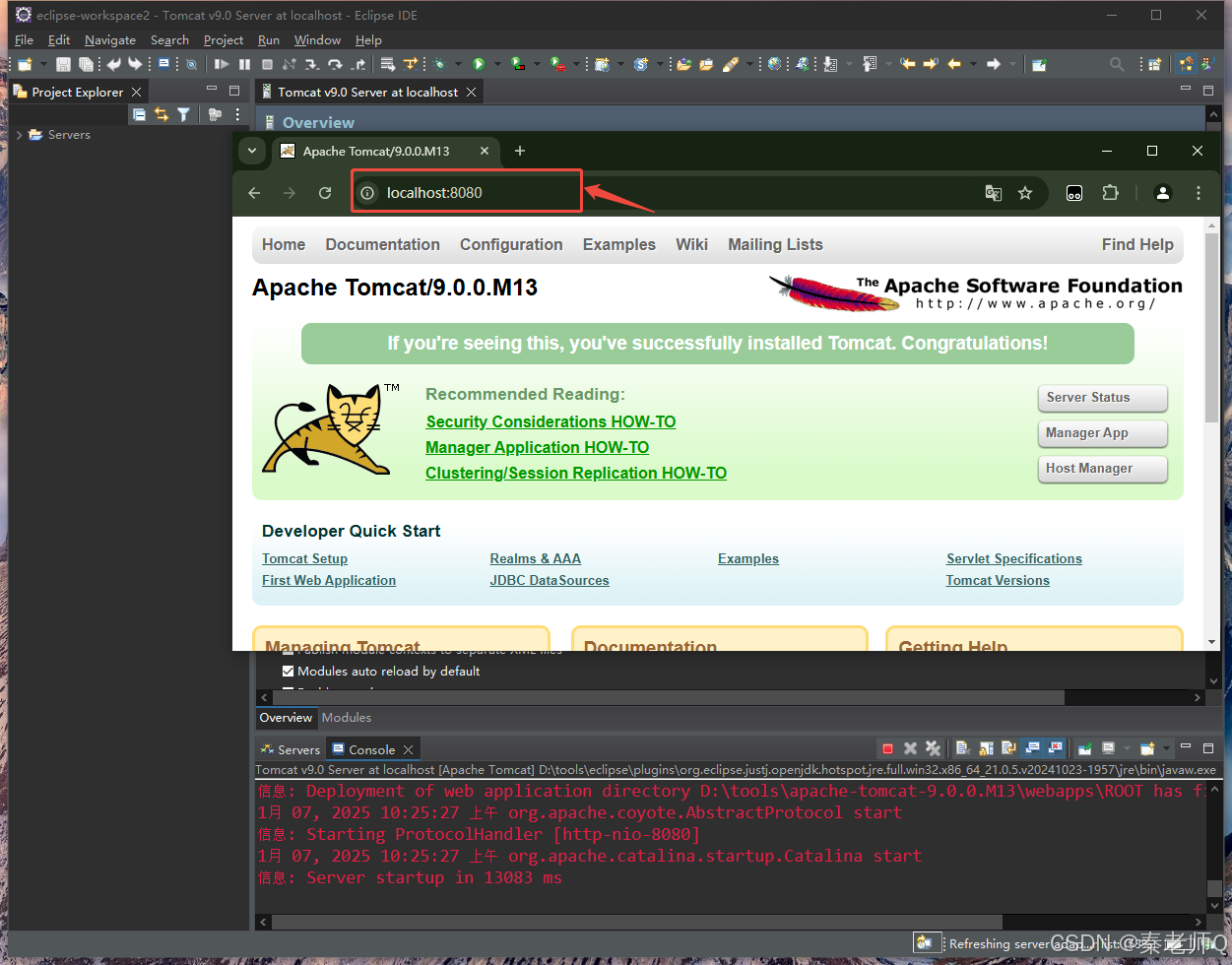
二、创建JavaWeb工程
1. 新建工程
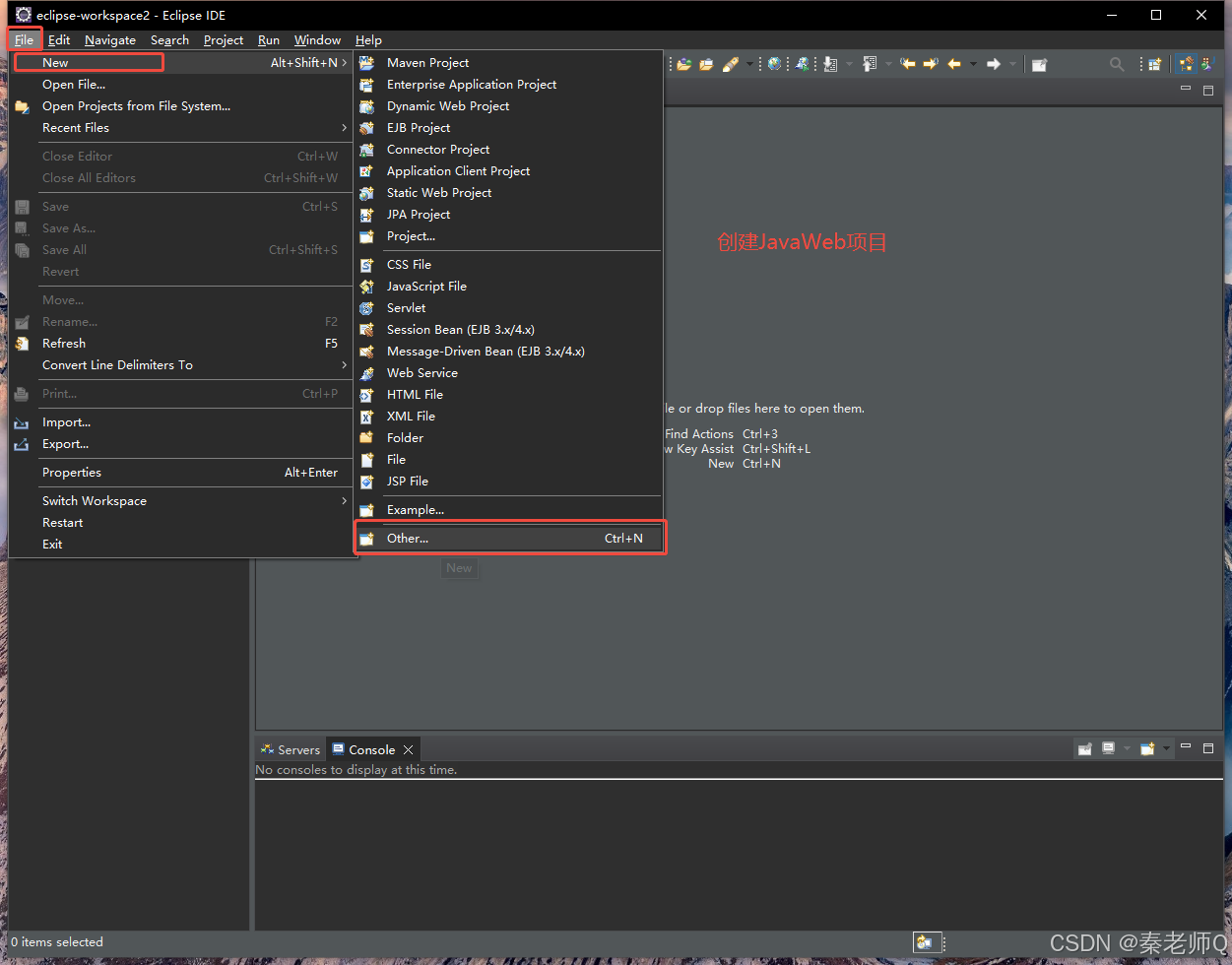
2. 选择JavaWeb工程
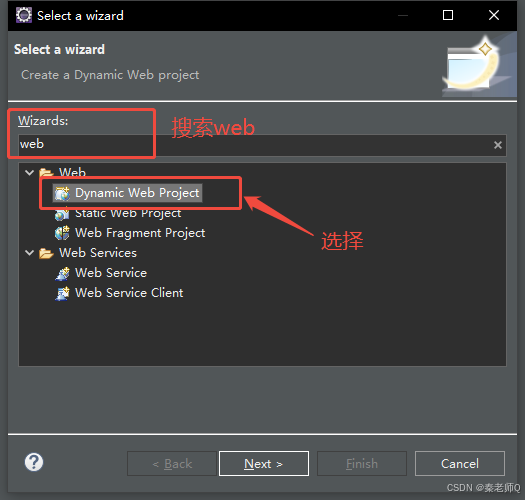
3. 创建JavaWeb工程
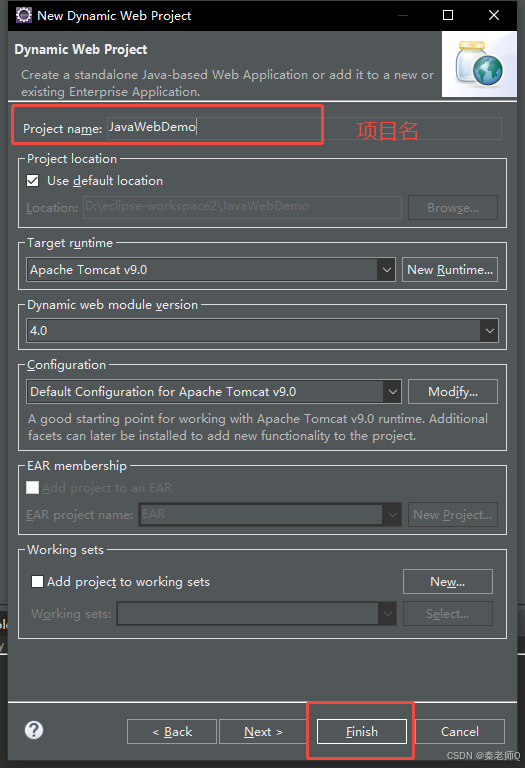
4. 项目目录
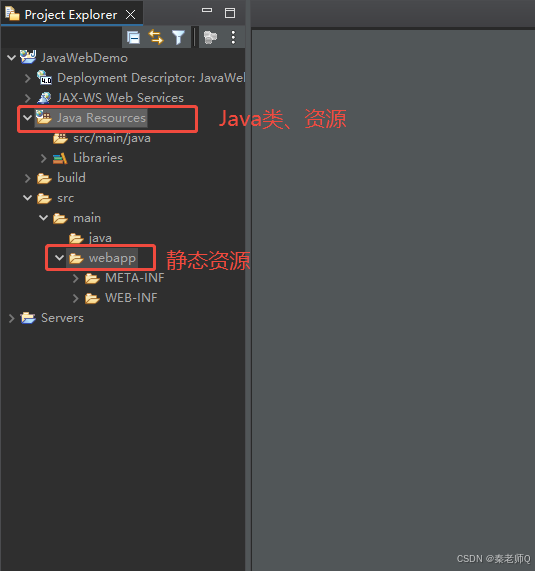
5. 启动JavaWeb工程
JavaWeb工程需要使用Tomcat服务器启动。
右键项目名、选择运行环境即可。

6. 访问JavaWeb工程
在webapp目录下创建静态资源html,使用浏览器访问工程即可。
 网硕互联帮助中心
网硕互联帮助中心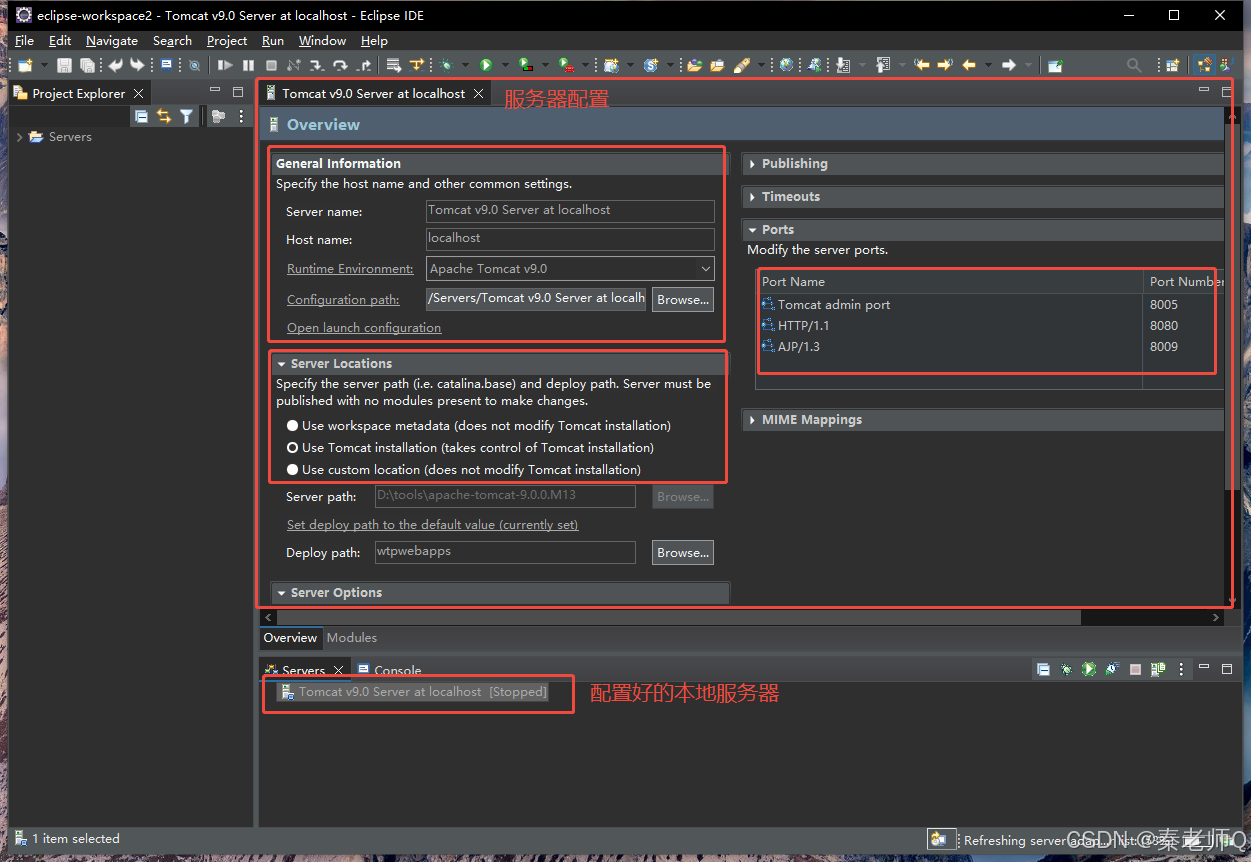
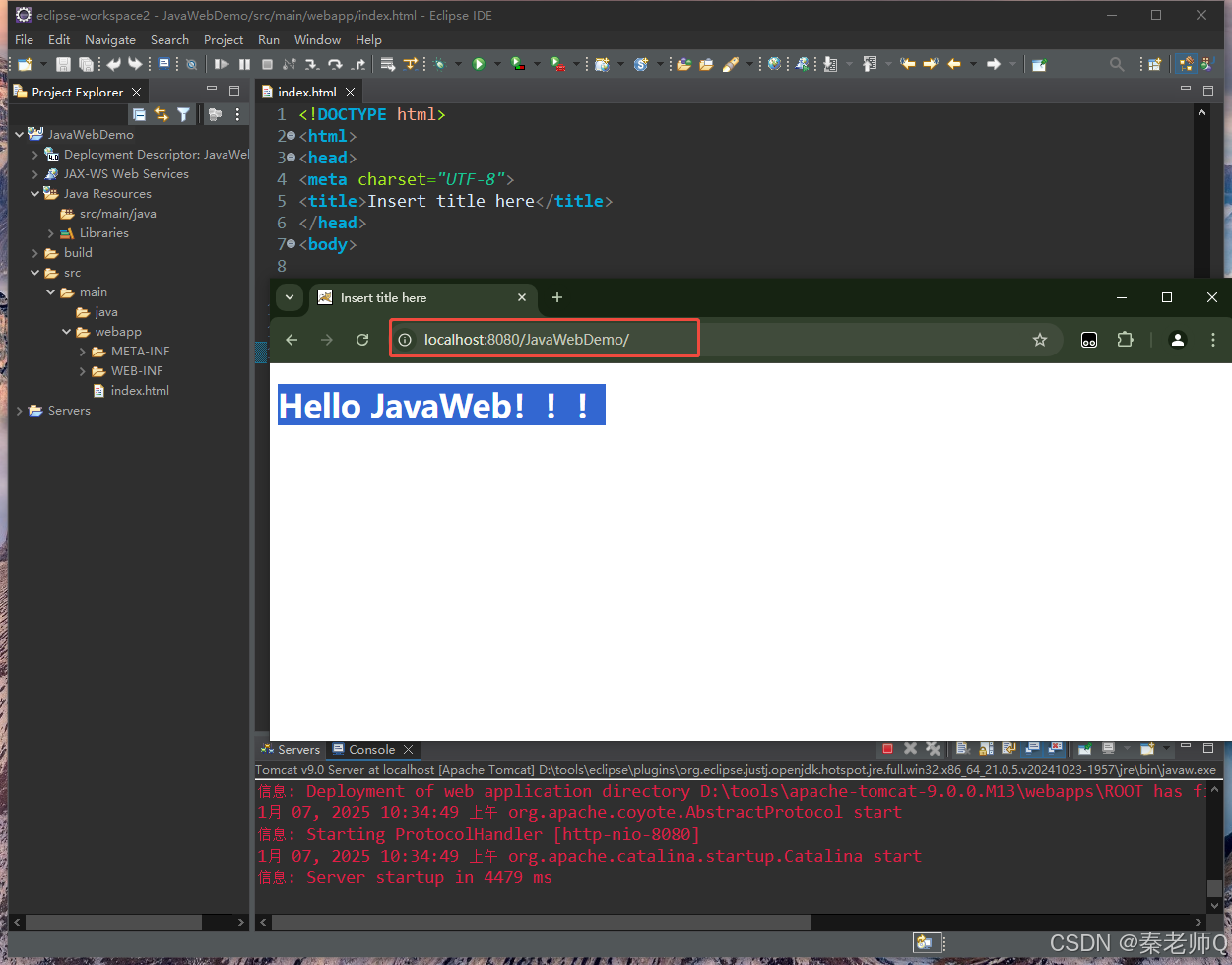

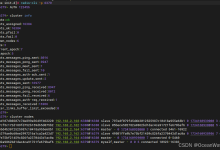
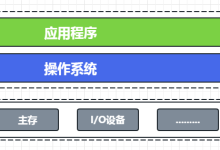

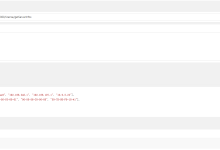


评论前必须登录!
注册